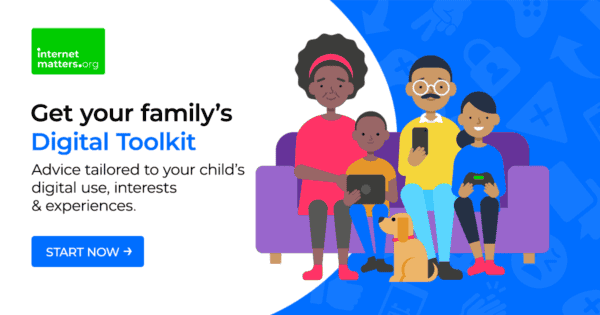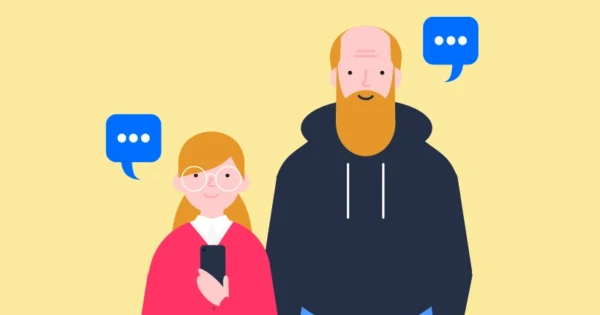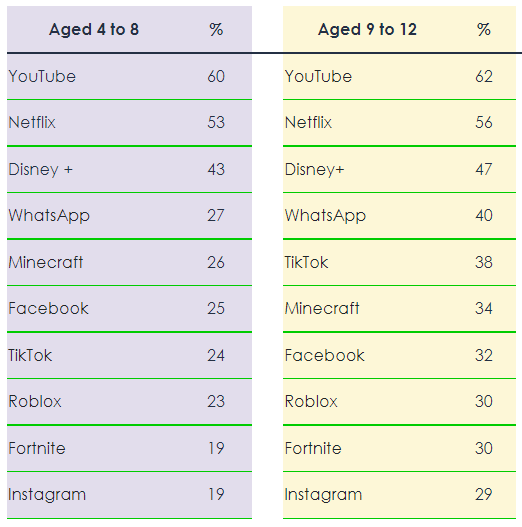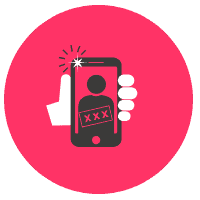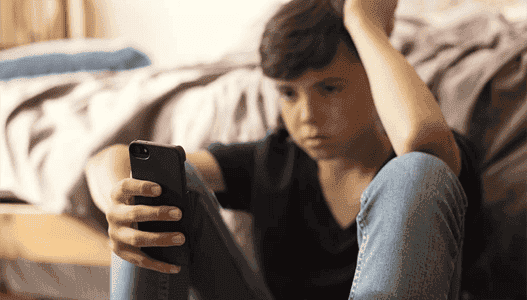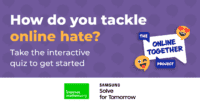Partage d'informations personnelles
Discuter des informations personnelles et ce que c'est. Explorez son importance, y compris ce qu'il est acceptable de partager et ce qu'ils devraient garder privé. Explorez notre leçon sur Digital Matters et l'histoire de Once Upon Online, Le problème du partage, pour les aider à apprendre ce concept.
Considérez à qui ils parlent
Essayez et évitez les messages directs comme « ne parlez pas à des inconnus en ligne » ou « ne donnez aucune information personnelle en ligne ».
De nombreux enfants parlent à des inconnus par le biais des jeux en ligne auxquels ils jouent. Bien qu'il y ait un risque associé à cela, le la probabilité de préjudice n'est pas aussi importante que les parents pourraient le penser. Cela dit, communiquer avec des inconnus en ligne ouvre la possibilité que les choses tournent mal. Par conséquent, il est important que les enfants au début de l'école primaire comprennent les signes avant-coureurs et comment trouver du soutien.
Essentiellement, s'ils se sentent mal à l'aise à propos du comportement ou de la communication de quelqu'un en ligne, ils doivent le dire à quelqu'un (et le signaler au site/jeu/plateforme, le cas échéant). C'est important que lorsqu'un enfant vient partager cette information, les parents restent calmes. L'important est qu'ils vous l'aient dit et vous pouvez les aider à apprendre les prochaines étapes.
Évaluer les intentions des gens en ligne
Apprenez-leur que certaines personnes ne sont pas celles qu'elles prétendent être en ligne. Expliquez pourquoi ces étrangers pourraient chercher à se connecter avec eux en ligne. Découvrez notre centre de toilettage pour des conseils et des orientations sur ce sujet.
Partage d'images
Parlez des moments où il est sûr et non sûr de partager des images. Concentrez-vous sur la quantité d'informations personnelles que les images peuvent donner pour les aider à réfléchir de manière critique avant de les publier.
La durée de vie du contenu partagé
Discutez de leur empreinte numérique. Tout ce qu'ils mettent en ligne peut y rester longtemps. Il est important de noter que le contenu peut atteindre plus que les personnes avec lesquelles il a partagé le contenu. Découvrez notre centre de conseil de réputation en ligne pour plus de conseils.
Pression pour poster
Parlez de la pression pour poster des choses juste pour obtenir des likes et des commentaires et comment contester cela.
Répétez le message en ligne en toute sécurité
Utilisez la méthode du "disque rayé" pour faire passer le message 'être conscient du partage' à tout moment lorsque vous êtes en ligne. Ils pourraient se sentir ennuyés, mais ils n'oublieront pas ce qu'il faut faire pour leur sécurité en ligne.
Reliez le problème à des histoires dans les médias
Utiliser des articles dans la presse pour discuter des dangers potentiels de surpartage en ligne. Le but n'est pas de les effrayer, mais de les sensibiliser aux méfaits que pourrait entraîner le partage d'un trop grand nombre d'informations personnelles. Demandez-leur ce qu'ils pensent de l'histoire. Que feraient-ils ?